Public Service
Begini Cara Mengganti Nama Akun Facebook Bisa Lewat PC atau Smartphone!
Untuk menggunakan Facebook pengguna dapat mengaksesnya lewat PC atau Komputer bahkan dengan aplikasi yang dipasang di smartphone.
TRIBUNPONTIANAK.CO.ID - Aplikasi Facebook merupakan salah satu platform media sosial yang paling populer dengan jumlah pengguna yang sangat banyak.
Untuk menggunakan Facebook pengguna dapat mengaksesnya lewat PC atau Komputer bahkan dengan aplikasi yang dipasang di smartphone.
Aplikasi Facebook memungkinkan Anda dan pengguna lainnya untuk saling terhubung, saling berbagi, dan berinteraksi satu sama lain.
Ketika mendaftar akun Facebook, Anda bisa menggunakan nama asli, nama panggilan, atau nama lain yang tidak melanggar ketentuan Facebook.
Namun,beberapa pengguna mungkin ingin mengubah atau mengganti nama akun Facebooknya.
Sama dengan penggunaannya, Perubahan akun juga bisa dilakukan dengan akses komputer atau smartphone.
• Lebih Privasi! Inilah Cara Atur Unggahan atau Foto Profil di Facebook Tidak Bisa Dilihat Orang Lain
Apabila pengguna memilih merubah akun dengan komputer/PC maka langsung membuka web.
Sedangkan cara lain di smartphone pengguna dapat langsung membuka aplikasi Facebook.
Dilansir laman resminya, Anda bisa mengganti nama akun Facebook Anda dengan beberapa cara, tergantung di perangkat mana Anda memainkannya.
1. Cara mengubah nama Facebook via web
Berikut langkah-langkah jika Anda ingin mengganti nama akun Facebook di web browser komputer:
- Klik foto profil Anda yang berada di kanan atas laman Facebook untuk membuka menu
- Pilih “Pengaturan & privasi”
- Klik “Pengaturan”, lalu pilih opsi “Nama”
- Masukkan nama baru Anda, lalu klik “Tinjau perubahan”
- Masukkan kata sandi akun Facebook Anda, lalu klik “Simpan perubahan”.
• Begini Cara Agar Postingan Facebook Hanya Dapat Dikomentari Orang Tertentu Dengan Fitur Privasi!
2. Mengubah nama Facebook di Android
Jika Anda menggunakan aplikasi Facebook di ponsel Android, berikut cara untuk mengubah nama akun:
* Klik ikon menu (ditandai dengan 3 garis horizontal) di kanan atas Facebook
* Gulir turun dan pilih “Pengaturan & privasi”, lalu klik “Pengaturan”
* Pilih “Informasi pribadi dan akun”, lalu klik “Nama”
* Masukkan nama baru yang ingin Anda gunakan, lalu klik “Tinjau perubahan”
* Masukkan kata sandi akun Facebook Anda, klik “Simpan perubahan”.
• Aplikasi Facebook Bisa Atur Postingan yang Mengganggu, Ini Cara Mengaktifkannya!
3. Mengubah nama Anda di Facebook Lite
Terakhir, bagi pengguna aplikasi Facebook Lite, berikut cara untuk mengganti nama akunnya:
* Ketuk ikon menu (ditandai dengan 3 garis horizontal) di kanan atas aplikasi Facebook Lite
* Gulir turun dan pilih opsi “Pengaturan”
* Pilih “Informasi pribadi dan akun”, klik “Nama”
* Klik “Edit” yang ada di samping nama Anda
* Masukkan nama baru yang Anda inginkan, klik “Tinjau perubahan”
* Masukkan kata sandi akun Facebook Anda, lalu klik “Simpan perubahan” Selesai.
Itulah tadi cara mengganti akun Facebook dengan mudah lewat komputer atau langsung dari web hingga dengan aplikasi melalui smartphone, Selamat mencoba. (*)
| JADWAL Penerima Bantuan PKH BPNT 2025, Pemerintah Himbau Masyarakat Sabar ! |

|
|---|
| PANDUAN Lengkap Cara Daftar SNBT 2025, Penuhi Syarat Ini Agar Lolos Persyaratan |

|
|---|
| Ada Penambahan Insentif, Cara Mendaftar Kartu Prakerja 2025 dengan Syarat Berikut Ini |

|
|---|
| Penyebab Dana PIP Tidak Cair, Tidak Memenuhi Persyaratan Berkas dan Dokumen Penerima PIP |

|
|---|
| Apakah Sudah Dibuka KUR BRI 2025? Simak Proses Untuk Mendapatkan Pembiayaan Modal Usaha! |

|
|---|

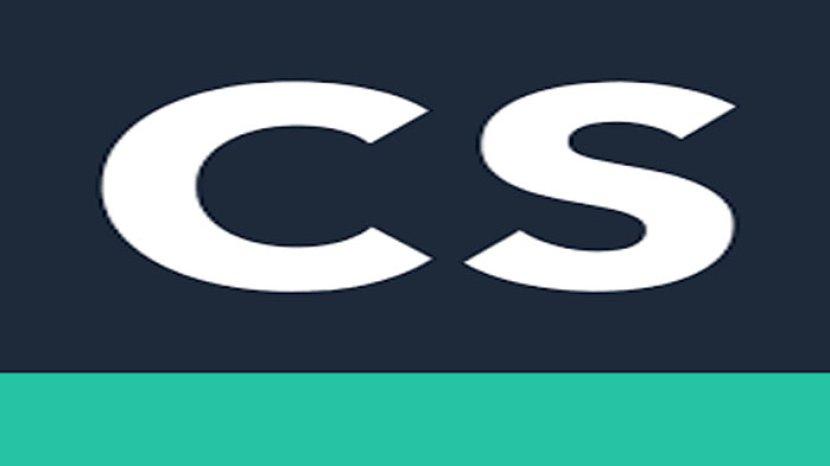












Isi komentar sepenuhnya adalah tanggung jawab pengguna dan diatur dalam UU ITE.